
PC 쿨러 교체 완벽 가이드: 실패하지 않는 방법과 핵심 체크리스트
컴퓨터가 과열되어 갑자기 꺼지거나, 게임 중 렉이 걸리는 경험, 한번쯤 해보셨을 겁니다. 이런 문제의 주범 중 하나가 바로 PC 쿨러의 성능 저하입니다. 오늘은 PC 쿨러 교체를 성공적으로 수행하는 방법을 단계별로 자세히 알아보고, 흔한 실수를 피하는 방법까지 완벽하게 정복해 보겠습니다. 더 이상 컴퓨터 과열로 고생하지 마세요!
✅ CPU 쿨러 교체 후, 과연 온도는 얼마나 낮아졌을까요? 소음은 줄었을까요? 놀라운 결과를 직접 확인하세요!
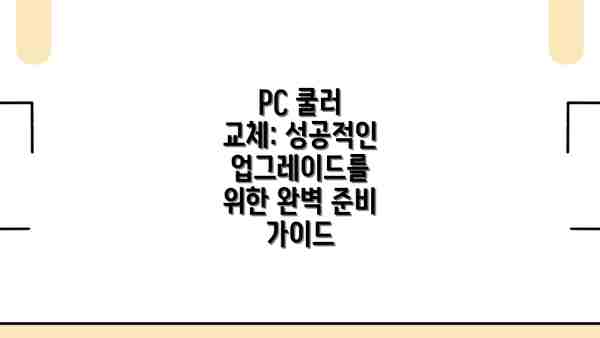
PC 쿨러 교체: 성공적인 업그레이드를 위한 완벽 준비 가이드
PC 쿨러 교체는 간단해 보이지만, 잘못하면 시스템에 손상을 입힐 수 있으므로 신중한 준비가 필수입니다. 성공적인 업그레이드를 위해서는 충분한 사전 준비가 곧 성공의 지름길이라고 할 수 있죠. 지금부터 PC 쿨러 교체 전, 꼭 확인해야 할 준비 단계들을 자세히 알려드릴게요!
1. 새로운 PC 쿨러 정보 정확히 확인하기
먼저, 새로 구매한 쿨러의 호환성을 꼼꼼하게 확인해야 합니다. 케이스 크기, CPU 소켓 타입, 쿨러 크기 등이 내 PC와 맞는지 꼭 확인해야 해요. 제품 설명서를 꼼꼼히 읽어보고, 자신의 메인보드와 CPU 모델을 정확하게 파악하여 호환 여부를 제조사 웹사이트나 매뉴얼을 통해서 다시 한번 확인하는 것이 좋습니다. 예를 들어, AMD Ryzen 5 5600X를 사용 중이라면, 해당 CPU 소켓인 AM4를 지원하는 쿨러인지 꼭 확인해야 하겠죠? 잘못된 쿨러 구매는 시간과 비용을 낭비하게 만들 수 있으니, 이 단계를 절대 건너뛰지 마세요!
2. 필요한 도구 준비 완벽하게 마치기
쿨러 교체에 필요한 도구들을 미리 준비해 두면 작업 효율성을 높이고 실수를 줄일 수 있습니다. 필요한 도구는 다음과 같아요.
- 필립스 드라이버: 케이스와 쿨러를 고정하는 나사를 조이고 푸는 데 사용됩니다. 크기가 다양한 나사를 사용하는 경우, 적절한 크기의 드라이버를 준비하는 것이 중요해요.
- 양면 테이프 제거 도구: 기존 쿨러의 열 전도율을 높이기 위해 사용된 서멀 구리스 제거 및 새로운 쿨러 장착 시 잔여물을 제거하는데 매우 유용합니다.
- 서멀 컴파운드: CPU와 쿨러 사이의 열 전달 효율을 높여주는 중요한 역할을 합니다. 기존 쿨러를 제거한 후 새 쿨러를 장착할 때 꼭 새 서멀 컴파운드를 도포해야 합니다.
- 압축 공기 캔: 먼지 제거에 유용합니다. 쿨러 교체 전에 먼지를 제거하여 쿨러의 성능을 최대한 발휘하도록 도와주죠.
- 정전기 방지 손목밴드 (선택): 정전기로 인한 부품 손상을 예방할 수 있으므로, 특히 중요한 부품을 다룰 때 사용하는 것이 좋습니다.
- 장갑 (선택): 손의 기름이나 땀으로부터 부품을 보호할 수 있어요.
- 카메라 또는 스마트폰 (선택): 분해 과정을 사진 또는 영상으로 기록해 두면 재조립 시 도움이 됩니다.
3. PC 안전하게 끄고 전원 분리하기
쿨러 교체 작업을 시작하기 전에 PC를 안전하게 종료하고 전원 코드를 뽑아야 합니다. 이를 통해 감전 사고를 예방하고, 부품 손상을 방지할 수 있어요. PC가 완전히 꺼졌는지 확인하고, 전원 코드를 콘센트에서 뽑은 후 잠시 기다렸다가 작업을 시작하는 것이 좋습니다. 절대 급하게 작업해서는 안 됩니다.
4. 작업 공간 확보 및 조명 확보
넓고 밝은 작업 공간을 확보하는 것이 중요합니다. 좁고 어두운 곳에서 작업하면 실수하기 쉽고, 작업 효율도 떨어집니다. 편안한 자세를 유지할 수 있도록 충분한 공간을 확보하고, 충분한 조명을 확보하여 작은 부품들을 놓치지 않도록 주의해야 해요. 작업 테이블에 부드러운 천을 깔아서 부품 손상을 예방하는 것도 좋은 방법입니다.
5. 기존 쿨러 제거 전 사진 촬영하기
기존 쿨러를 제거하기 전에, 쿨러와 메인보드 연결 상태를 자세히 사진으로 촬영해 두세요. 이 사진은 나중에 새 쿨러를 장착할 때 매우 유용하게 사용됩니다. 특히, 각종 케이블 및 선 연결 위치를 사진으로 남겨두면 재조립 과정에서 많은 어려움을 줄일 수 있어요.
철저한 준비를 통해 PC 쿨러 교체 작업을 성공적으로 마무리하고, 더욱 향상된 PC 성능을 경험하시길 바랍니다!
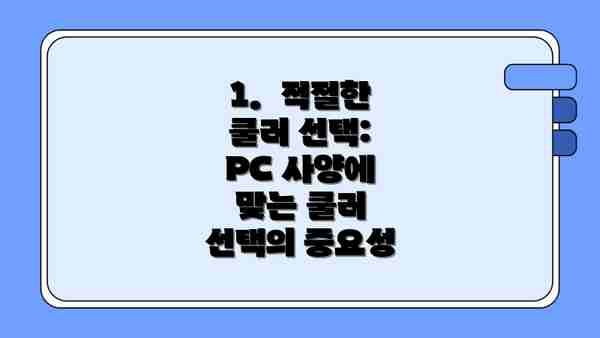
1. 적절한 쿨러 선택: PC 사양에 맞는 쿨러 선택의 중요성
먼저 현재 PC 사양과 환경에 맞는 쿨러를 선택해야 합니다. CPU의 TDP(Thermal Design Power), 케이스 크기, 케이스 내부 공간, 예산 등을 고려해야 합니다. TDP가 높은 CPU일수록 고성능 쿨러가 필요합니다. 또한, 케이스 크기가 작다면 공간 제약으로 인해 쿨러 선택에 제한이 있을 수 있습니다. 온라인 리뷰나 전문가 의견을 참고하여 성능과 호환성을 꼼꼼히 확인하는 것이 중요합니다.
예를 들어, 고성능 게임을 자주 즐기는 사용자라면 공랭식 쿨러 중에서도 상위 모델이나 수랭식 쿨러를 고려하는 것이 좋습니다. 반대로 사무용 PC라면 저렴하면서도 적절한 성능을 제공하는 쿨러를 선택해도 괜찮습니다.
2. 필요한 도구 준비: 꼼꼼한 준비가 성공의 지름길
쿨러 교체 작업에 필요한 도구들을 미리 준비해두면 작업 효율성을 높일 수 있습니다. 필요한 도구는 다음과 같습니다.
- 드라이버 (일자 드라이버, 십자 드라이버)
- 핀셋
- 정전기 방지 손목밴드 (ESD 밴드)
- 극세사 천 또는 부드러운 헝겊
- 서멀 그리스 (기존 쿨러 제거 후 재도포 필요)
- 사진 촬영 장비 ( 작업 전후 상황 기록)
정전기 방지 손목밴드는 PC 부품 손상을 방지하는데 매우 중요합니다. 정전기 방전으로 인해 부품이 손상될 수 있으니 반드시 착용하는 것을 권장합니다.
3. 작업 환경 조성: 쾌적하고 안전한 공간 확보
작업 공간은 넓고 밝으며, 먼지가 적은 곳이어야 합니다. 책상 위에 깔끔하게 도구들을 정리하고, 충분한 공간을 확보하여 작업 중 실수를 최소화해야 합니다. 또한, 작업 전에 PC의 전원을 완전히 차단하고 전원 코드를 뽑아 안전에 유의해야 합니다.
PC 쿨러 교체: 단계별 상세 설명 및 주의 사항
PC 쿨러 교체는 어렵지 않지만, 몇 가지 주의 사항만 기억하면 더욱 안전하고 성공적인 업그레이드를 할 수 있어요. 아래 표를 참고하여 차근차근 진행해 보세요!
| 단계 | 상세 설명 | 주의 사항 | 추가 팁 |
|---|---|---|---|
| 1. 준비 단계: | 먼저 컴퓨터를 완전히 종료하고 전원 코드를 뽑아 정전을 확인해주세요. 필요한 공구(드라이버, 핀셋 등)와 새 쿨러, 그리고 혹시 필요할 수도 있는 서멀구리스를 미리 준비해두시면 좋아요. 그리고 작업 공간을 넓고 깨끗하게 확보하는 것도 잊지 마세요! | 정전 여부를 반드시 확인하세요! 컴퓨터가 켜진 상태에서 작업하면 감전 위험이 있어요. 정전 후에도 잠시 기다리는 것이 좋습니다. | 사진이나 동영상으로 기존 쿨러의 장착 상태를 기록해 두면 나중에 조립할 때 도움이 많이 될 거예요. |
| 2. 기존 쿨러 제거: | 기존 쿨러를 고정하고 있는 나사를 조심스럽게 풀어주세요. 나사 위치를 잘 기억해 두는게 중요하고요. 쿨러와 히트싱크가 CPU에서 분리되면, 히트싱크와 CPU 사이에 붙어있는 기존 서멀구리스를 조심스럽게 제거합니다. 깨끗한 천이나 알코올 솜으로 CPU 표면을 깨끗하게 닦아주세요. | 나사를 너무 세게 풀면 혹시 나사산이 마모될 수 있으니 주의하세요. 힘 조절이 중요해요. CPU와 히트싱크를 분리할 때는 힘을 너무 많이 주지 마세요. | 서멀구리스 제거 시 핀셋이나 플라스틱 카드를 사용하는 것이 좋아요. CPU 표면을 손상시키지 않도록 주의하세요! |
| 3. 새 쿨러 장착: | 새 쿨러의 히트싱크에 적절한 양의 서멀구리스를 도포합니다. (제품 설명서 참조) 그리고 CPU에 히트싱크를 살짝 눌러서 고정하고, 나사를 조여 줍니다. 여기서 중요한 것은 나사를 너무 세게 조이지 않는 거에요. 골고루 힘을 분산해서 조여야 CPU가 손상되지 않아요. | 서멀구리스는 적당량만 사용해야 효과적이에요. 너무 많이 바르면 넘쳐 흘러서 다른 부품에 문제를 일으킬 수 있답니다. | 새 쿨러의 장착 방향을 확인하고 제조사 설명서를 참고하여 정확한 위치에 장착하는 것이 중요해요. |
| 4. 케이스 장착 및 연결: | 새 쿨러를 케이스에 장착하고, 케이블을 메인보드에 연결해 줍니다. 쿨러의 팬 방향을 확인하여 공기 흡입 방향이 정확한지 꼭 확인해야 합니다. | 팬의 연결 방향을 잘못 연결하면 쿨러가 제대로 작동하지 않을 수 있어요. 메인보드 설명서를 참고해서 연결하세요. | 케이블 정리를 깔끔하게 해주면 공기 흐름에도 도움이 되고, 컴퓨터 내부가 훨씬 보기 좋아져요. |
| 5. 작동 확인: | 컴퓨터를 켜고 쿨러가 정상적으로 작동하는지 확인하세요. 소음이나 이상 발열이 없는지 주의 깊게 살펴보세요. | 쿨러가 제대로 작동하지 않거나 이상한 소음이 발생하면 즉시 컴퓨터를 종료하고 문제점을 확인해야 해요. | 바이오스 설정에서 쿨러 속도를 확인할 수 있어요. |
특히 CPU와 히트싱크를 분리하고 조립할 때는 최대한 부드럽고 세심하게 작업하는 것이 중요해요. 무리한 힘은 CPU 핀을 손상시키거나 메인보드에 문제를 일으킬 수 있으니 신중하게 진행하시는 것을 잊지 마세요!
이 모든 과정을 끝내고 나면, 이제 쾌적한 PC 환경을 즐길 수 있을 거예요! 어렵지 않으니, 하나씩 천천히 따라 해보세요. 혹시 모르는 부분이 있다면 댓글로 질문해주세요! 도와드릴게요.
✅ CPU 과열로 인한 컴퓨터 고장, 더 이상은 걱정하지 마세요! 쿨러 교체 전, 컴퓨터 온도 확인 및 관리 방법을 지금 바로 확인하고 안전하게 PC를 관리하세요.
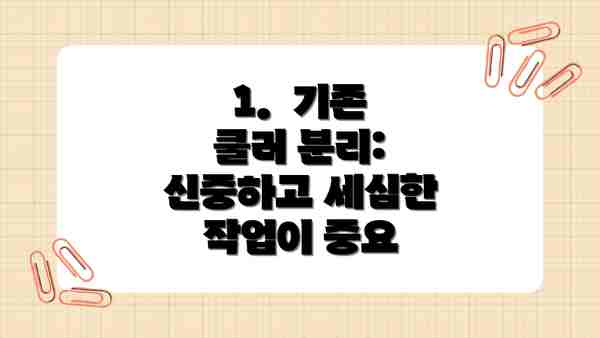
1. 기존 쿨러 분리: 신중하고 세심한 작업이 중요
기존 쿨러를 분리하기 전, 먼저 케이스 측면 패널을 열고, CPU와 쿨러를 연결하는 모든 선을 분리해야 합니다. 쿨러를 고정하고 있는 나사를 조심스럽게 풀어줍니다. 나사를 풀 때는 무리하게 힘을 주지 않도록 주의해야 합니다. 특히 CPU와 쿨러 사이에 있는 서멀 그리스는 깨끗하게 제거해야 합니다. 이때 극세사 천을 사용하는 것이 좋습니다.
절대 쿨러를 무리하게 잡아당기지 마세요. CPU 핀이 손상될 수 있습니다.
2. 새 쿨러 장착: 정확한 위치와 고정 확인
새 쿨러를 장착할 때는 설명서를 참고하여 정확한 위치에 장착해야 합니다. 쿨러와 CPU 사이에 서멀 그리스를 적절하게 도포하고, 쿨러를 고정하는 나사를 단단히 조여줍니다. 나사를 너무 세게 조이면 CPU가 손상될 수 있으므로 주의해야 합니다.
3. 선 연결 및 PC 부팅: 작업 완료 후 확인
모든 작업이 끝나면, PC에 전원을 연결하고 부팅합니다. BIOS에서 CPU 온도를 확인하고, 문제가 없는지 확인합니다. 만약 온도가 높거나 시스템이 불안정하다면, 다시 한번 쿨러 장착 상태나 서멀 그리스 도포 상태를 확인해야합니다.
PC 쿨러 교체: 흔한 실수와 해결 방법
PC 쿨러 교체는 생각보다 까다로울 수 있어요. 조금만 실수해도 시스템에 문제가 생길 수 있으니까요. 자, 이제 PC 쿨러 교체 시 자주 발생하는 실수들을 살펴보고, 해결 방법까지 알아볼까요? 꼼꼼하게 확인하시면 후회 없으실 거예요!
쿨러 장착 전 정전기 방지: 가장 기본이지만 놓치기 쉬운 부분이에요. 정전기로 인해 PC 부품이 손상될 수 있으니, 반드시 정전기 방지 손목밴드를 착용하세요. 손으로 부품을 만지기 전에 반드시 접지된 금속 물체를 만져 정전기를 제거하는 것도 좋은 방법이에요. 컴퓨터 케이스도 접지가 되어 있지 않으면 정전기의 위험이 있으니 주의하세요!
쿨러 호환성 확인 미흡: 새 쿨러가 자신의 CPU 소켓이나 케이스에 맞는지 꼭 확인해야 해요. 사이즈, 장착 방식 등을 제조사 사이트나 설명서를 통해 꼼꼼하게 비교해보세요. 호환되지 않는 쿨러를 구매하면 아무리 좋은 쿨러라도 무용지물이 된답니다. 특히 CPU 소켓과 쿨러의 호환성은 절대적으로 중요하며, 잘못된 장착은 CPU 손상으로 이어질 수 있습니다.
서멀 컴파운드 도포 미숙: 서멀 컴파운드는 CPU와 쿨러 사이의 열 전달을 효율적으로 만들어주는 중요한 역할을 해요. 너무 적게 바르면 열 전달이 제대로 되지 않고, 너무 많이 바르면 넘쳐 흘러 메인보드에 손상을 줄 수 있답니다. 완두콩 크기 정도를 CPU 중앙에 찍어 바르는 것이 좋고, 얇게 펴 바르는 스프레더 방식도 효과적이에요.
나사 조임 강도 미숙: 쿨러를 조일 때 너무 세게 조이면 CPU나 메인보드가 손상될 수 있고, 너무 약하게 조이면 쿨러가 제대로 작동하지 않을 수 있어요. 적당한 힘으로 골고루 조여주는 것이 중요하며, 너무 세게 조이지 않도록 주의하세요. 조이는 과정에서 삐걱거리는 소리가 나거나 힘이 과하게 들어간다면 멈추고 다시 확인하는 것이 좋습니다.
케이블 연결 실수: 쿨러의 전원 케이블을 메인보드의 올바른 팬 헤더에 연결해야 해요. 잘못된 곳에 연결하면 쿨러가 작동하지 않거나, 심지어 메인보드가 손상될 수도 있어요. 메인보드 설명서를 참고하여 쿨러 전원을 연결하는 것이 필수입니다. SYS_FAN 헤더에 연결하는 것이 일반적이에요.
쿨러 팬 방향 확인: 쿨러 팬의 방향을 확인하고 장착해야 해요. 잘못된 방향으로 장착하면 냉각 효율이 떨어지거나 소음이 커질 수 있답니다. 일반적으로 팬의 화살표 방향이 공기를 흡입하는 방향을 가리키고 있으니 알아보세요.
BIOS 설정 확인: 일부 메인보드에서는 BIOS 설정에서 팬 속도 제어를 할 수 있어요. 새 쿨러를 장착한 후 BIOS 설정을 확인하여 팬 속도가 제대로 작동하고 있는지 확인하세요. 혹시 팬 속도가 너무 낮거나 높게 설정되어 있다면 적절하게 조정해주세요.
이러한 흔한 실수들을 주의하고, 위의 해결 방법들을 참고한다면 PC 쿨러 교체를 성공적으로 마칠 수 있을 거예요! 자신감을 가지고 도전해보세요!
PC 쿨러 교체: 핵심 정리 및 추가 팁
자, 이제 PC 쿨러 교체 과정의 핵심 내용을 간결하게 정리하고, 여러분의 성공적인 교체를 위한 추가적인 팁들을 알려드릴게요! 지금까지 살펴본 단계들을 잘 따라오셨다면 어려움 없이 쿨러 교체를 마무리하실 수 있을 거예요. 하지만 혹시라도 놓치기 쉬운 부분들이 있으니, 다시 한번 꼼꼼하게 확인해보시는 걸 추천드려요.
핵심 정리: 성공적인 PC 쿨러 교체의 핵심은 바로 “정확성”과 “세심함”이에요!
준비 단계의 철저함: 컴퓨터 전원을 완전히 차단하고, 정전기 방지 조치를 잊지 마세요. 필요한 도구들을 미리 준비해두면 작업 시간을 단축하고 실수를 줄일 수 있어요. 쿨러 사양과 호환성을 꼼꼼히 확인하는 것도 매우 중요해요! 잘못된 쿨러를 구매하면 아무리 잘 조립해도 효과를 볼 수 없으니 신중하게 선택해야 해요.
단계별 주의 사항 준수: 쿨러 분리 시 과도한 힘을 가하지 않도록 주의하세요. 나사를 헛돌리거나 부품을 손상시킬 수 있어요. 서멀구리스 도포는 얇고 고르게, 쿨러 장착 시에는 나사를 너무 세게 조이지 않도록 조심해야 해요. 과도한 힘은 메인보드나 CPU를 손상시킬 수 있는 위험이 있답니다.
선 정리의 중요성: 쿨러 교체 후에는 케이블 정리를 깔끔하게 해주세요. 케이블이 쿨러 팬에 걸리거나 공기 흐름을 방해하면 냉각 효율이 떨어질 수 있거든요.
추가 팁: 더욱 효과적인 쿨링을 위한 몇 가지 추가 팁을 드릴게요!
서멀구리스 선택: 서멀구리스는 쿨러 성능에 큰 영향을 미쳐요. CPU와 쿨러 사이의 열 전달을 효율적으로 하기 위해 적절한 서멀구리스를 선택하는 것이 중요해요. 가격이 비싸다고 무조건 좋은 것은 아니니, 사용자 후기와 제품 스펙을 꼼꼼히 비교해보세요.
케이스 내부 청소: 쿨러 교체 후 케이스 내부의 먼지를 제거해주면 냉각 성능을 더욱 향상시킬 수 있어요. 압축 공기나 부드러운 솔을 이용해서 먼지를 깨끗하게 청소해주세요. 정기적인 케이스 청소는 컴퓨터 수명 연장에도 도움이 된답니다!
쿨러 팬 속도 조절: 일부 쿨러는 팬 속도를 조절할 수 있는 기능을 제공해요. 소음과 냉각 성능 사이에서 적절한 균형을 찾아 속도를 조절해보세요. 시스템 모니터링 프로그램을 통해 CPU 온도를 확인하면서 최적의 속도를 설정하는 것이 좋답니다.
CPU 온도 모니터링: 교체 후 CPU 온도를 모니터링 도구를 이용하여 지속적으로 확인하고, 온도가 너무 높다면 추가적인 조치가 필요할 수도 있어요. 온도 관리가 PC 성능과 수명에 직결되므로, 쿨러 교체 후 온도 변화를 꼼꼼하게 체크하는 것이 가장 중요해요.
이 모든 팁들을 잘 활용하시면, 여러분의 PC는 더욱 시원하고 안정적으로 작동할 거예요! 처음에는 어렵게 느껴질 수 있지만, 차근차근 따라 하시면 누구든 성공적으로 PC 쿨러를 교체할 수 있답니다. 자신감을 가지고 도전해보세요!
결론: PC 쿨러 교체, 이제 자신있게 완벽한 쿨링 시스템을 구축해보세요!
자, 이제 PC 쿨러 교체 가이드의 마지막 단계에 도착했어요! 지금까지 PC 쿨러 교체를 위한 준비 과정부터, 실제 교체 과정의 상세한 설명, 흔하게 저지르는 실수와 해결 방법까지 꼼꼼하게 살펴보았어요. 조금 복잡하게 느껴졌을 수도 있지만, 하나씩 차근차근 따라오셨다면 분명 성공적인 쿨러 교체를 경험하셨을 거예요.
이 가이드에서 가장 중요한 핵심 내용들을 다시 한번 정리해 드릴게요. 잊지 말아야 할 것은 바로 안전과 꼼꼼함이에요.
- 정전기 방지: PC 부품은 정전기에 매우 취약해요. 반드시 정전기 방지 팔찌나 매트를 사용해서 작업해주세요!
- 나사 관리: 분해 과정에서 나사를 잃어버리지 않도록 조심하고, 어떤 나사가 어디에 속하는지 꼼꼼히 기록하는 습관을 들이세요. 사진을 찍어두는 것도 좋은 방법이에요.
- 쿨러 호환성: 새 쿨러가 자신의 PC 케이스와 메인보드에 호환되는지 꼭 확인해야 해요. 사전 점검은 실패를 막는 최고의 방법이랍니다.
- 써멀 페이스트 도포: CPU와 쿨러 사이의 열 전달을 위해 써멀 페이스트를 균일하게 도포하는 것이 매우 중요해요. 너무 많이 바르면 오히려 성능이 저하될 수 있으니 주의하세요.
이 모든 과정을 거쳤다면, 이제 여러분의 PC는 더욱 안정적이고 효율적인 냉각 시스템을 갖추게 되었어요. 게임을 할 때 더 이상 과열 걱정 없이 쾌적하게 즐길 수 있겠죠?
혹시 과정 중 궁금한 점이나 어려운 부분이 있었다면, 댓글을 통해 질문해주세요. 최선을 다해 도와드릴게요.
자신감을 가지고 PC 쿨러 교체에 도전하세요! 이제 여러분도 PC 성능 향상의 전문가가 될 수 있어요!
PC 쿨러 교체는 어렵지 않아요. 이 가이드에서 알려드린 내용들을 잘 기억하고 차분하게 따라 한다면, 여러분도 완벽한 쿨링 시스템을 구축하여 PC의 수명을 연장하고 성능을 최대치로 끌어올릴 수 있을 거예요. 더 시원하고 안정적인 PC 환경을 경험하시길 바라요! 지금 바로 도전해보세요!
자주 묻는 질문 Q&A
Q1: PC 쿨러 교체 전 가장 중요한 준비 단계는 무엇인가요?
A1: PC를 안전하게 종료하고 전원을 차단한 후, 새로운 쿨러의 호환성을 꼼꼼하게 확인하고, 필요한 도구(드라이버, 서멀 컴파운드 등)를 준비하는 것입니다. 기존 쿨러의 장착 상태를 사진으로 촬영해 두는 것도 중요합니다.
Q2: PC 쿨러 교체 시 가장 주의해야 할 점은 무엇인가요?
A2: CPU와 쿨러를 분리 및 장착할 때 과도한 힘을 주지 않도록 주의하고, 서멀 컴파운드를 적절하게 도포하며, 나사를 너무 세게 조이지 않도록 해야 합니다. 정전기 방지 조치도 필수입니다.
Q3: 쿨러 교체 후 CPU 온도가 높거나 시스템이 불안정하면 어떻게 해야 하나요?
A3: 쿨러 장착 상태와 서멀 컴파운드 도포 상태를 다시 확인하고, BIOS 설정에서 팬 속도를 확인합니다. 문제가 지속되면 추가적인 조치(쿨러 재설치, 서멀 컴파운드 재도포 등)가 필요하며, 전문가의 도움을 받는 것도 고려해야 합니다.
이 콘텐츠의 무단 사용은 저작권법에 위배되며, 이를 위반할 경우 민사 및 형사상의 법적 처벌을 받을 수 있습니다. 무단 복제, 배포를 금지합니다.
※ 면책사항: 위 본문 내용은 온라인 자료를 토대로 작성되었으며 발행일 기준 내용이므로 필요 시, 최신 정보 및 사실 확인은 반드시 체크해보시길 권장드립니다.

